- Video Editors di Mac
Cara Menggunakan 3D Camera Tracker di After Effects di Mac
Aug 04, 2025• Proven solutions
Baik Anda seorang calon sutradara atau pembuat film rumahan, camera tracking Adobe After Effects adalah salah satu fitur yang luar biasa. 3D camera tracking di After Effects di Mac dapat membantu Anda melacak objek dalam klip video tertentu untuk menambahkan berbagai elemen 3D. Penggunaan motion tracking yang ideal dapat secara efektif mengubah rekaman langsung menjadi rekaman berteknologi tinggi yang menarik. Tanpa basa-basi lagi, mari kita pelejari camera tracking di After Effects secara mendetail sebagai berikut.
Bagian 1: Apa itu 3D Camera Tracking?
Anda dapat melakukan 3D camera tracking di After Effects dengan 3D camera tracker bawaannya. Secara umum, match moving atau motion tracking menggambarkan proses simulasi kamera live-action dan perspektif terkait melalui After Effects atau software serupa. 3D motion tracking biasanya digunakan untuk efek khusus pada berbagai film dan iklan, termasuk animasi karakter. 3D camera tracking di After Effects digunakan untuk mensimulasikan gerakan yang rumit dari rekaman kamera secara langsung di ketiga sumbu.
Efek 3D camera tracker dapat membantu menganalisis urutan video yang berbeda untuk mengekstrak data adegan 3D dan motion kamera. Dengan alat ini, Anda bahkan dapat menggabungkan elemen 3D di atas elemen 2D dengan benar.
Pada bagian selanjutnya, kami akan membahas tutorial camera tracking After Effects yang berkaitan dengan 3D camera tracker.
Bagian 2: Cara Menggunakan 3D Camera Tracker di After Effects di Mac?
Berikut ini adalah tutorial lengkap Adobe camera tracking After Effects dengan bantuan 3D Camera Tracker.
Langkah ke-1: Buka After Effects di Mac
Download After Effects di Mac dan siapkan proyeknya. Kemudian pilih Komposisi > Komposisi Baru. Atur lebar menjadi 1280 dan tinggi menjadi 720 di jendela Pengaturan Komposisi. Setel Durasi ke 12 detik dan Frame Rate ke 25, lalu konfirmasi dengan menekan tombol OK.

Langkah ke-2: Impor File Media
Pilih urutan gambar dan buka File> Impor > File. Aktifkan opsi urutan JPEG di jendela Impor File dan tekan tombol OK.

Setelah memilih urutan gambar di jendela Proyek, buka jendela Interpret Footage dan setel frame rate ke 25.
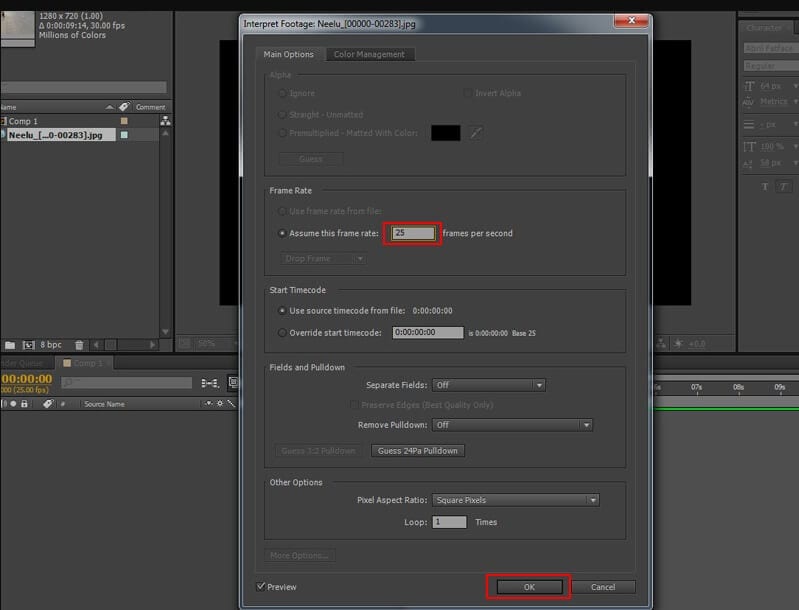
Kemudian, seret dan lepas urutan gambar di bar komposisi seperti yang ditunjukkan di bawah ini.
Langkah ke-3: Buka Track Camera
Pilih Animasi > Track Camera.

Langkah ke-4: Analisis Rekaman
Setelah Anda membuka tracking camera, ia akan mulai menganalisis rekaman background dalam dua langkah.

Langkah ke-5: Tambahkan 3D Camera Tracking di After Effects
Setelah proses analisis berakhir, naikkan nilai Ukuran Track Point dalam efek 3D camera tracker.
![]()
Langkah ke-6: Pilih Track Point
Sekarang, Anda diminta untuk memilih track point yang berbeda untuk menghasilkan dummy 3D plane/null. Silakan pilih setidaknya 4 seperti yang ditunjukkan pada gambar berikut ini.

Langkah ke-7: Dapatkan Objek Null
Klik kanan pada point yang dipilih dan tekan tombol Buat Null dan Kamera.
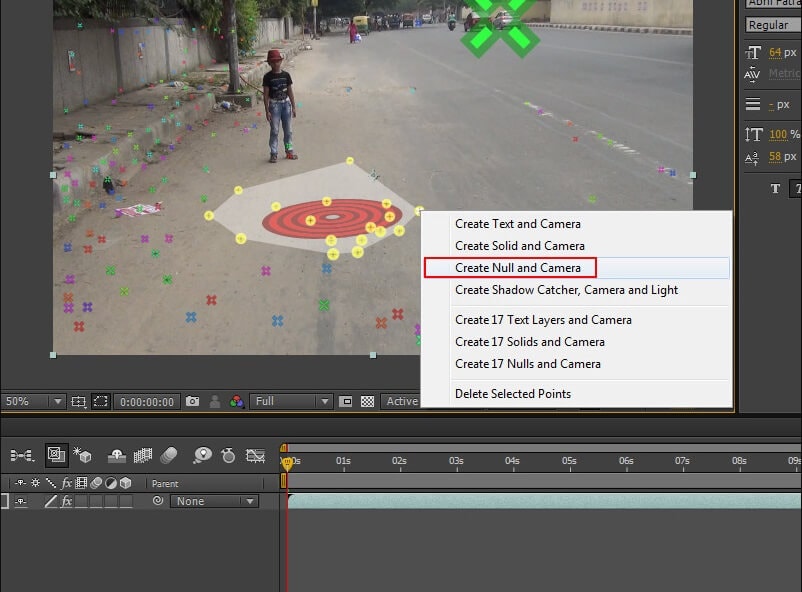
Sekarang, Anda memiliki objek null dan kamera 3D di timeline. Objek null bertindak sebagai placeholder untuk mengikuti rekaman dan juga kamera.
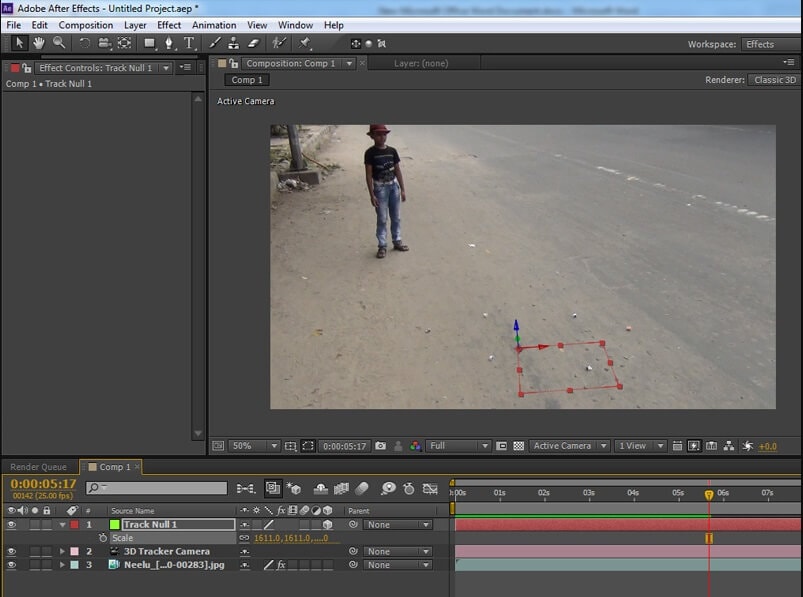
Langkah ke-8: Ekspor Data 3D Camera Tracker
Anda dapat mengekspor data 3D Camera Tracker ini ke berbagai aplikasi sebagai berikut.
- Pilih File > Ekspor > Maxon Pengekspor 4D Cinema.
- Pilih di antara opsi Extrude atau Teks di kotak dialog Pengeksporan Teks.
![]()
- Setelah Anda memberi nama dan menyimpan file, buka file tersebut dalam aplikasi 3D.
Bagian 3: Masalah Umum 3D Camera Tracker di After Effects
Setelah memahami cara track camera After Effects, saatnya membahas troubleshoot standar mereka, yang mungkin Anda sedang alami atau akan hadapi di masa mendatang saat mengoperasikan software. Jadi lebih baik mempelajarinya sekarang!
- Perbaiki 3D Camera Tracker
Jika Anda melihat kesalahan "3D Camera Tracker: Ukuran layer harus sesuai dengan komposisi dan menggunakan default transformasi", coba perbaiki sekarang dengan mengikuti langkah berikut.
Anda harus terlebih dahulu mencatat ukuran urutan gambar atau klip video. Kemudian, pilih klip dan klik kanan Pre-Compose. Gunakan Pengaturan yang disediakan di jendela Pre-Compose. Tekan tombol OK untuk mengonfirmasi.
Sekarang, buka Komposisi > Pengaturan Komposisi dan atur ukurannya menjadi sama seperti yang Anda catat sebelumnya. Klik dan drop down, lalu pilih Setel Ulang di bawah Transformasi jika Anda telah menyetelnya ke Sesuaikan dengan Komposisi.
Kemudian pilih klip > Kontrol Efek > 3D Camera Tracker untuk membuatnya berfungsi kembali.
- Perbaiki Kesalahan Analysis Solve Failed
Ini terjadi ketika camera tracking Adobe After Effects gagal. Terkadang Anda juga dapat mengamati Perubahan Background dan Beberapa Sudut Kamera dalam urutan video.
Jadi, apa yang Anda perlu lakukan untuk mengatasi masalah tersebut? Anda perlu trim video dengan mengubah Sudut Kamera, Frame Video, atau Background.
Anda dapat trim video hingga perubahan pertama. Kemudian, putar video dan periksa apakah Anda hanya melihat satu sudut kamera dan tidak ada perubahan di background.
Buka Kontrol Efek > 3D Camera Tracker dan hapus efek yang ditambahkan sebelumnya ke klip.
Kemudian pindah ke kanan dan di bawah menu Tracker, lalu klik Camera Tracker.
Masalah seharusnya sudah teratasi sekarang dan Anda dapat memulai menganalisis video untuk 3D tracking point. Anda juga dapat mengarahkan kursor ke point yang di-track.
- No Depth from a Tripod Pan Solve
Kesalahan "no depth from a tripod pan solve" akan muncul di bagian bawah ikon target. Ini terjadi bahkan jika track point berada pada jarak yang sama dari kamera dan dengan ukuran yang sama.
Nah, Anda tidak perlu panik! Itu semua terjadi karena efek paralaks tidak ada. Efek ini biasanya muncul saat objek statis tampak bergerak dengan kecepatan berbeda dari jarak berbeda. Demikian pula, 3D camera tracker menggunakan efek ini untuk mengetahui jangkauan objek satu sama lain.
Gerakan panning terjadi saat kamera tidak terlalu banyak bergerak melewati pemandangan. Itulah mengapa 3D tracker mengatakan bahwa ia tidak dapat memperoleh informasi yang mendalam karena tidak adanya efek paralaks dalam pengambilan gambar.
Daripada panik, Anda bisa menggunakan 2D motion tracker atau menempelkan objek ke track point "datar". Ini akan menghubungkan layer lainnya ke pergerakan kamera, sehingga masalah akan teratasi.
Kesimpulan
Nah, ini dia semua tentang 3D camera tracking di After Effects di Mac. Kami telah membahas tutorial lengkap yang berhubungan dengan penggunaan 3D camera tracker. Selain itu, kami juga membahas beberapa masalah troubleshoot umum beserta solusi yang dibahas di bagian terakhir.
Sebuah video hewan peliharaan mungkin merupakan cara terbaik untuk menunjukkan penghargaan Anda kepada anjing atau kucing Anda. Di sini Anda memiliki beberapa opsi terbaik yang harus Anda perhatikan.
by Liza Brown Aug 04, 2025 17:20 PM
Pada panduan ini, kami akan menjelaskan apa itu outro YouTube, bagaimana cara membuatnya, lalu menambahkannya ke video YouTube. Manfaatkan pembuat intro dan outro di sini untuk membuat video Anda seinteraktif mungkin.
by Liza Brown Aug 04, 2025 17:20 PM

Liza Brown
chief Editor